كيفية إعادة ضبط إعدادات الشبكة على جهاز iPhone الخاص بك
إذا كنت تواجه مشكلات في الاتصال بشبكة Wi-Fi أو شبكة خلوية على جهاز iPhone® الخاص بك، فهناك بعض الحلول السهلة التي يمكنك تجربتها. وإذا استمرت المشكلة، فإن الخطوة الأخيرة هي إعادة ضبط إعدادات الشبكة على جهاز iPhone الخاص بك. سنشرح لك الخطوات اللازمة بالتفصيل.
يعلم خبراء DzTecnium كيفية عمل أجهزتك ويمكنهم المساعدة في أي استكشاف للأخطاء وإصلاحها أو أسئلة فنية. سواء كنت تتساءل عن عدد مرات إعادة تشغيل هاتفك أو ماذا تفعل إذا رأيت نقطة برتقالية أو خضراء على شاشة iPhone الخاص بك.
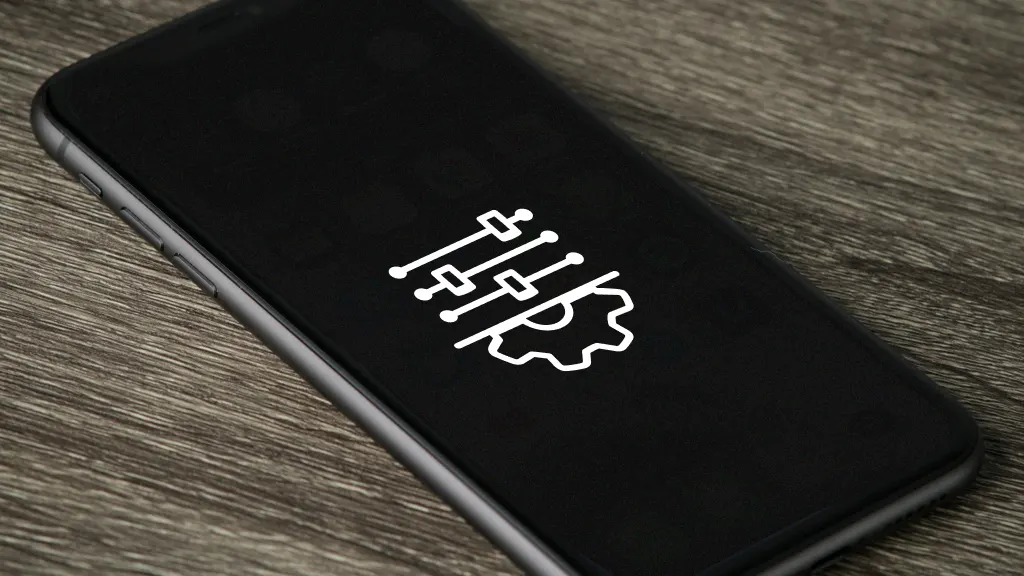 استكشاف أولي للمشكلات: قبل إعادة ضبط إعدادات الشبكة، تأكد من أنك قمت بتجربة الحلول الأساسية مثل إعادة تشغيل جهاز iPhone الخاص بك، والتحقق من إعدادات Wi-Fi، والتأكد من أن وضع الطيران (Airplane Mode) مُعطَّل. هذه الخطوات البسيطة يمكن أن تحل المشكلة في كثير من الأحيان دون الحاجة إلى إعادة الضبط.
استكشاف أولي للمشكلات: قبل إعادة ضبط إعدادات الشبكة، تأكد من أنك قمت بتجربة الحلول الأساسية مثل إعادة تشغيل جهاز iPhone الخاص بك، والتحقق من إعدادات Wi-Fi، والتأكد من أن وضع الطيران (Airplane Mode) مُعطَّل. هذه الخطوات البسيطة يمكن أن تحل المشكلة في كثير من الأحيان دون الحاجة إلى إعادة الضبط.
متى يجب إعادة ضبط إعدادات الشبكة؟ إذا كنت تواجه مشكلات مستمرة في الاتصال بالشبكات اللاسلكية، أو إذا كان جهاز iPhone الخاص بك يواجه صعوبة في الحصول على إشارة خلوية قوية، أو إذا كنت قد قمت بتغيير إعدادات الشبكة بشكل كبير وتشك في أنها السبب في المشكلات، فقد تكون إعادة ضبط إعدادات الشبكة هي الحل.
ماذا يحدث عند إعادة ضبط إعدادات الشبكة؟ ستؤدي إعادة ضبط إعدادات الشبكة إلى محو جميع شبكات Wi-Fi المحفوظة وكلمات المرور، وإعدادات VPN، وإعدادات APN الخلوية. سيؤدي هذا إلى إعادة إعدادات الشبكة إلى حالتها الافتراضية، مما قد يحل المشكلات المتعلقة بالاتصال.
خطوات إعادة ضبط إعدادات الشبكة على iPhone:
1. الوصول إلى الإعدادات: افتح تطبيق “الإعدادات” (Settings) على جهاز iPhone الخاص بك.
2. الانتقال إلى “عام”: قم بالتمرير لأسفل وانقر على “عام” (General).
3. البحث عن “نقل أو إعادة تعيين iPhone”: قم بالتمرير لأسفل مرة أخرى وانقر على “نقل أو إعادة تعيين iPhone” (Transfer or Reset iPhone).
4. اختيار “إعادة تعيين”: انقر على “إعادة تعيين” (Reset).
5. تحديد “إعادة تعيين إعدادات الشبكة”: من القائمة التي تظهر، حدد “إعادة تعيين إعدادات الشبكة” (Reset Network Settings).
6. إدخال رمز المرور: إذا طُلب منك ذلك، أدخل رمز المرور الخاص بجهاز iPhone الخاص بك.
7. تأكيد إعادة الضبط: أكد رغبتك في إعادة ضبط إعدادات الشبكة.
سيتم إعادة تشغيل جهاز iPhone الخاص بك تلقائيًا بعد اكتمال إعادة الضبط. بعد إعادة التشغيل، ستحتاج إلى إعادة إدخال كلمات مرور Wi-Fi الخاصة بك والاتصال بشبكاتك مرة أخرى.
ملاحظات مهمة:
النسخ الاحتياطي: قبل إعادة ضبط إعدادات الشبكة، يُنصح بعمل نسخة احتياطية لجهاز iPhone الخاص بك. على الرغم من أن إعادة الضبط لا تحذف البيانات الشخصية، إلا أن النسخ الاحتياطي يوفر طبقة إضافية من الأمان. يمكنك استخدام iCloud أو iTunes لعمل نسخة احتياطية لجهازك.
تحديث iOS: تأكد من أن جهاز iPhone الخاص بك يعمل بأحدث إصدار من نظام التشغيل iOS. غالبًا ما تتضمن التحديثات إصلاحات للأخطاء وتحسينات في الأداء يمكن أن تحل مشكلات الشبكة.
الاتصال بمزود الخدمة: إذا استمرت المشكلات بعد إعادة ضبط إعدادات الشبكة، فقد تحتاج إلى الاتصال بمزود خدمة الإنترنت (ISP) أو مزود الخدمة الخلوية الخاص بك للحصول على مزيد من المساعدة. قد تكون هناك مشكلات في الشبكة من جانبهم.
باتباع هذه الخطوات، يمكنك إعادة ضبط إعدادات الشبكة على جهاز iPhone الخاص بك وحل مشكلات الاتصال الشائعة. تذكر أن إعادة الضبط هي أداة قوية، لذا استخدمها بحذر وبعد تجربة الحلول الأساسية الأخرى أولاً.
ماذا تفعل إذا كان جهاز iPhone الخاص بك لا يتصل بالشبكة؟
إذا كنت تواجه مشكلة في اتصال جهاز iPhone الخاص بك بشبكة Wi-Fi أو شبكة الهاتف المحمول، فإليك بعض الحلول البسيطة التي يمكنك تجربتها لاستعادة الاتصال:
تحقق من جهاز التوجيه (Router) الخاص بك
إذا كنت بعيدًا جدًا عن جهاز التوجيه اللاسلكي (Wi-Fi router)، فقد لا تتمكن من استقبال إشارة قوية أو قد تفقد الاتصال تمامًا. تأكد من أنك ضمن النطاق اللاسلكي لجهاز التوجيه. إذا كنت تعاني من ضعف الإشارة، حاول الاقتراب من جهاز التوجيه لضمان اتصال مستقر بالإنترنت. قد تحتاج أيضًا إلى التحقق من وجود أي عوائق مادية قد تؤثر على قوة الإشارة، مثل الجدران السميكة أو الأجهزة الإلكترونية الأخرى التي قد تتداخل مع الإشارة اللاسلكية.
تحقق من الكابلات والوصلات
تأكد من أن جهاز التوجيه (Router) الخاص بك متصل بشكل صحيح بالمودم (Modem) وأن كلاهما في وضع التشغيل. تحقق من جميع الكابلات، بما في ذلك كابل Ethernet وكابل الطاقة، للتأكد من أنها مثبتة بإحكام في منافذها الصحيحة. قد يكون إعادة تشغيل المودم وجهاز التوجيه حلاً بسيطًا وفعالًا لحل مشكلات الاتصال.
أعد تشغيل جهازك والمودم
لتحسين اتصالك بالإنترنت، ابدأ بإعادة تشغيل جهاز iPhone الخاص بك. بعد ذلك، أعد تشغيل جهاز التوجيه (Router) والمودم الخاصين بك عن طريق فصلهما عن مصدر الطاقة لبضع ثوانٍ ثم إعادة توصيلهما. من المفيد أيضًا تحديث برنامج جهاز التوجيه اللاسلكي (Wi-Fi Router) الخاص بك إلى أحدث إصدار إذا لم تقم بذلك مؤخرًا. يمكنك التحقق من وجود تحديثات من خلال صفحة إدارة جهاز التوجيه عبر الإنترنت. غالبًا ما يؤدي تحديث جهاز التوجيه إلى تحسين الأداء والاستقرار.
تفعيل شبكة Wi-Fi
- على هاتفك المحمول، افتح الإعدادات > Wi-Fi، ثم مرر الزر إلى اليمين (باللون الأخضر) لتشغيلها.
- انقر على اسم شبكة Wi-Fi الخاصة بك للانضمام إليها. (سترى علامة اختيار زرقاء بجوار اسم الشبكة عند الاتصال).
- اضغط على زر مزيد من المعلومات، ثم انقر فوق الانضمام التلقائي.
- إذا طُلب منك ذلك، أدخل كلمة مرور شبكة Wi-Fi الخاصة بك. إذا ظهرت لك رسالة “تعذر الانضمام إلى الشبكة”، فأعد تشغيل جهازك وأدخل كلمة المرور مرة أخرى. تأكد من صحة كلمة المرور وحاول مرة أخرى، أو اتصل بمزود خدمة الإنترنت الخاص بك إذا استمرت المشكلة.
إعادة ضبط اتصالات الشبكة على جهاز iPhone الخاص بك
إذا كنت لا تزال تواجه مشكلات في الاتصال بشبكة Wi-Fi وبيانات الهاتف المحمول، فإن الخطوة التالية هي إعادة ضبط إعدادات الشبكة على جهاز iPhone الخاص بك. إذا كنت تتساءل، “ماذا تفعل إعادة ضبط إعدادات الشبكة على جهاز iPhone؟” إليك بعض الأمور التي يجب وضعها في الاعتبار:
- ستؤدي إعادة ضبط الشبكة إلى محو كلمات مرور Wi-Fi وإعدادات بيانات الهاتف المحمول و VPN. تأكد من أن لديك حق الوصول إلى جميع كلمات المرور والإعدادات حتى تتمكن من إعادة إدخالها لاحقًا.
- ستحتاج إلى إعادة إقران أجهزة Bluetooth® بعد إعادة الضبط، لذا احتفظ بالإعدادات في متناول يدك. هل أنت مستعد؟ اتبع هذه الخطوات لإعادة ضبط إعدادات الشبكة على جهاز iPhone الخاص بك:
لنظام التشغيل iOS 15 أو أحدث:
- افتح الإعدادات > عام > نقل أو إعادة تعيين [الجهاز].
- اضغط على إعادة تعيين > إعادة تعيين إعدادات الشبكة.
لنظام التشغيل iOS 14 أو إصدار أقدم:
- افتح الإعدادات > عام > إعادة تعيين.
- اضغط على إعادة تعيين إعدادات الشبكة.
- أدخل رمز المرور الخاص بك إذا طُلب منك ذلك، ثم أكد.
هل جربت هذه الخطوات وما زلت بحاجة إلى مساعدة؟ لا تقلق. احصل على حل لمشكلتك التقنية عندما تتصل بخبير أو تتحدث معه عبر الدردشة الآن.
تُعد علامات DzTecnium® التجارية وشعاراتها ملكية لشركة DzTecnium, LLC. جميع الحقوق محفوظة. جميع العلامات التجارية الأخرى هي ملك لأصحابها المعنيين. لا تنتمي DzTecnium إلى أي من المالكين المعنيين للعلامات التجارية الأخرى الظاهرة هنا، ولا ترعاها، ولا تؤيدها.
